Კითხვა
საკითხი: როგორ დავაფიქსიროთ კამერის აპის შეცდომა 0xA00F424F Windows 10-ზე?
მე არ შემიძლია ჩემი კამერის გამოყენება რამდენიმე კვირის განმავლობაში. მე არ შემიძლია შესაბამისად სურათების და ვიდეოების გადაღება, რაც ნამდვილად მაღიზიანებს. არ ვიცი, რა შემიძლია გავაკეთო, ამიტომ დიდად ვაფასებ თქვენს დახმარებას. სხვათა შორის, მე ვიღებ ამ კოდებს ურთიერთშემცვლელად: 0xA00F424F და 0xA00F425C.
ამოხსნილი პასუხი
შეცდომის კოდი 0xA00F424F არის Windows 10-ის თანდაყოლილი ვებკამერის შეცდომა, რომელიც ჩვეულებრივ შეიცავს კოდს 0xA00F425C ან 0x803131500. შეცდომა გამოჩნდება შავი ამომხტარი ფანჯრის სახით, როდესაც კომპიუტერის მომხმარებელი ცდილობს გაუშვას აპები, რომლებიც საჭიროებენ კამერას, მაგალითად, Skype, Messenger,
[1] და სხვა. შეტყობინებაში ნათქვამია:Რაღაც არასწორად წავიდა
უკაცრავად, ფოტოს შენახვა ვერ მოვახერხეთ.
თუ ეს გჭირდებათ, აქ არის შეცდომის კოდი: 0xA00F424F(0x803131500)
შეცდომა არ არის საბედისწერო. ჩვეულებრივ, ეს არ მოქმედებს სხვა აპებზე და არ ახდენს უარყოფით გავლენას სისტემის მუშაობაზე. მასთან დაკავშირებული ყველაზე დიდი პრობლემა არის კამერის შეუძლებლობა, რაც შეიძლება დიდი პრობლემა იყოს სკაიპის საუბრებში მონაწილეთათვის.[2] ყოველდღე ან მსგავსი.
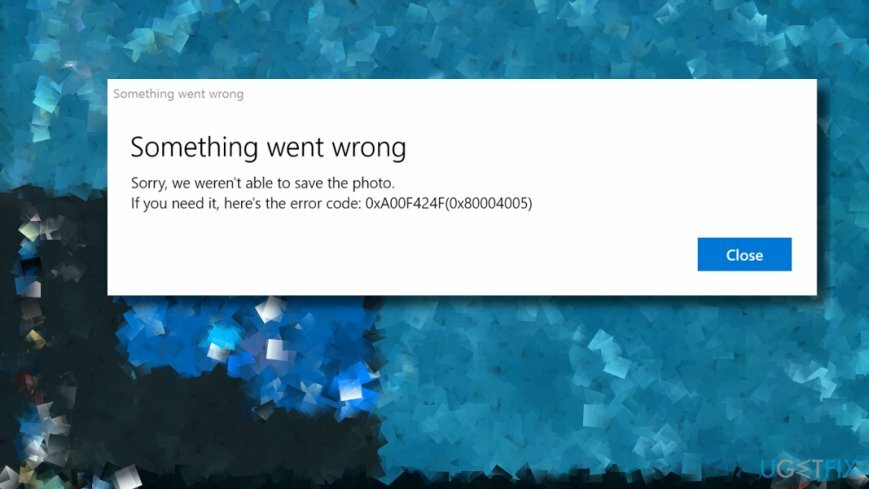
ჩვეულებრივ, ის ჩნდება იმ საქაღალდის შინაარსის წაკითხვის ან ჩაწერის ნებართვით, სადაც ცდილობთ სურათის შენახვას. ამ შემთხვევაში კამერის აპლიკაცია მუშაობს და მომხმარებელს შეუძლია სურათის წარმატებით გადაღება. თუმცა, მას შეუძლია მხოლოდ ერთი სურათის გადაღება და მეორეს გადასაღებად აპი უნდა გადატვირთოს. ნებართვებთან დაკავშირებით 0xA00F424F(0x803131500) შეცდომის გამოსასწორებლად, თქვენ უნდა გააკეთოთ შემდეგი:
საქაღალდის ნებართვების შეცვლა
დაზიანებული სისტემის შესაკეთებლად, თქვენ უნდა შეიძინოთ ლიცენზირებული ვერსია Reimage Reimage.
- გახსენით ფაილების მკვლევარი და დააწკაპუნეთ მარჯვენა ღილაკით სურათები საქაღალდე.
- გახსენით მიეცით წვდომა და აირჩიეთ ა კონკრეტული ხალხი ვარიანტი.
- დაამატეთ საკუთარი თავი წვდომის სიაში.
- შეასრულეთ იგივე ნაბიჯები ნებართვების შესაცვლელად ვიდეოების საქაღალდე და კამერის როლი საქაღალდეები.
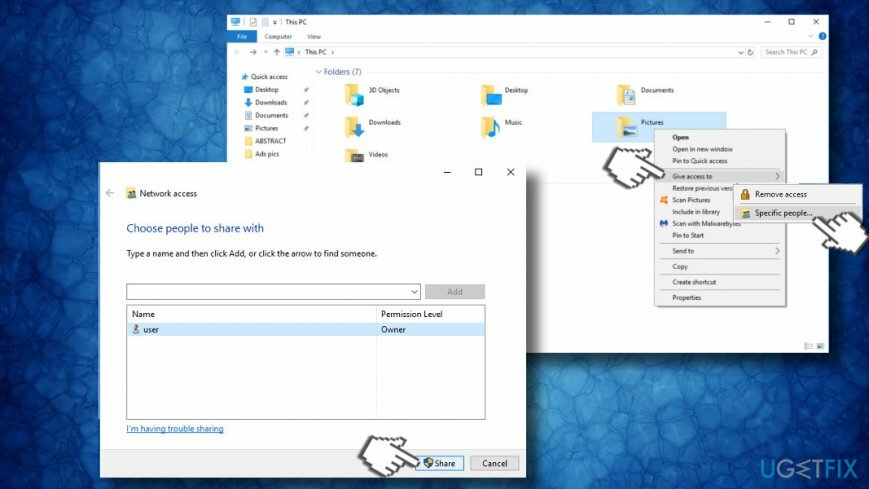
თუ თქვენ ვერ შეძლებთ თქვენი ვებკამერის სრულად გაშვებას, რადგან 0xA00F424F შეცდომა გამოჩნდება, მაშინ შეიძლება პრობლემები იყოს კამერის დრაივერებთან ან თავად აპთან. ამიტომ, ჩვენ გირჩევთ, განაახლოთ ან ხელახლა დააინსტალიროთ კამერის დრაივერი, გადატვირთოთ კამერის აპი ან დააინსტალიროთ ამაღლებული PowerShell-ის გამოყენებით.
კამერის დრაივერების განახლება
დაზიანებული სისტემის შესაკეთებლად, თქვენ უნდა შეიძინოთ ლიცენზირებული ვერსია Reimage Reimage.
- დააწკაპუნეთ მარჯვენა ღილაკით Windows გასაღები და აირჩიეთ Მოწყობილობის მენეჯერი.
- ახლა გააფართოვეთ გამოსახულების მოწყობილობები განყოფილება და მარჯვენა ღილაკით დააწკაპუნეთ ვებკამერის ჩანაწერზე.
- აირჩიეთ დრაივერის პროგრამული უზრუნველყოფის განახლება ვარიანტი.
- დააწკაპუნეთ დაათვალიერე ჩემი კომპიუტერი პროგრამული უზრუნველყოფის დრაივერისთვის ვარიანტი pop-up ფანჯარაში.
- აირჩიეთ ნება მომეცით ავირჩიო მოწყობილობის დრაივერების სიიდან ჩემს კომპიუტერზე ვარიანტი.
- დარწმუნდით, რომ თავსებადი აპარატურის ჩვენება მონიშნულია ყუთი. თუ არა, მაშინ მონიშნეთ.
- აირჩიეთ USB ვიდეო მოწყობილობა და დააწკაპუნეთ შემდეგი.
- სისტემამ ავტომატურად უნდა განაახლოს კამერის დრაივერები. დასრულების შემდეგ, გადატვირთეთ სისტემა.
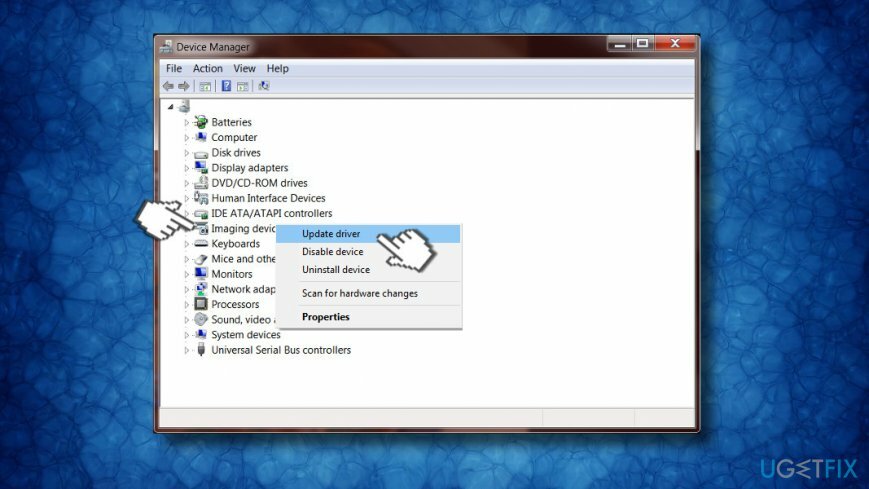
თუ ეს არ დაგვეხმარა, სცადეთ ხელახლა დააინსტალიროთ Imaging მოწყობილობის დრაივერები. ამ მიზნით, გახსენით Მოწყობილობის მენეჯერი -> გამოსახულების მოწყობილობები როგორც ზემოთ იყო ახსნილი, მაგრამ განახლების ღილაკის ნაცვლად დააწკაპუნეთ დეინსტალაცია. დასრულების შემდეგ, გადატვირთეთ სისტემა და კვლავ გადადით Device Manager-ზე. აქ თქვენ უნდა გააკეთოთ შემდეგი:
- გახსენით მოქმედებები ჩანართი ფანჯრის ზედა ნაწილში.
- აირჩიეთ სკანირება ტექნიკის ცვლილებებისთვის.
- ახლა სისტემამ ავტომატურად უნდა აღმოაჩინოს დაკარგული დრაივერი და ავტომატურად გადმოწეროს მისი უახლესი ვერსია.
კამერის აპის გადატვირთვა
დაზიანებული სისტემის შესაკეთებლად, თქვენ უნდა შეიძინოთ ლიცენზირებული ვერსია Reimage Reimage.
- დაჭერა Windows გასაღები + I გასახსნელად პარამეტრები.
- გახსენით აპები განყოფილება და გადაახვიეთ ქვემოთ, სანამ არ იპოვით კამერის აპლიკაცია.
- დააწკაპუნეთ მასზე და აირჩიეთ Დამატებითი პარამეტრები ბმული ქვემოთ სახელწოდებით კამერის აპლიკაცია.
- ბოლოს დააწკაპუნეთ გადატვირთვა და გადატვირთვა კიდევ ერთხელ.
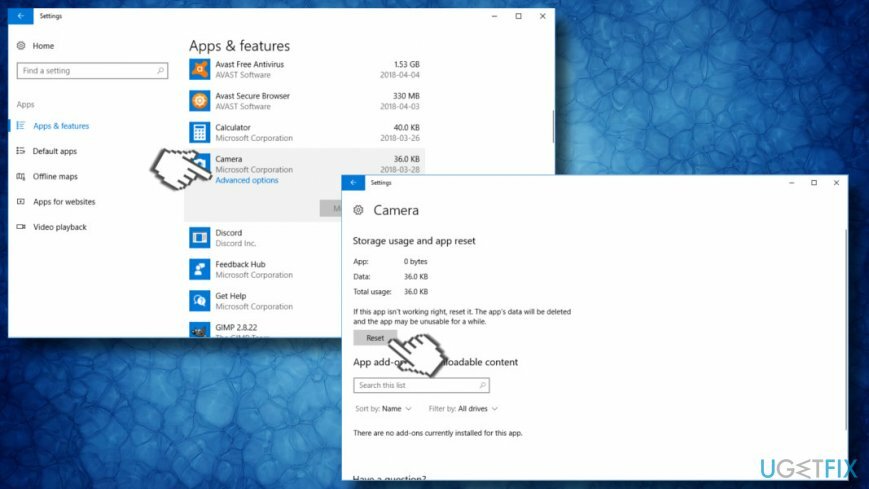
ხელახლა დააინსტალირეთ კამერის აპლიკაცია
დაზიანებული სისტემის შესაკეთებლად, თქვენ უნდა შეიძინოთ ლიცენზირებული ვერსია Reimage Reimage.
რჩევა: კამერის აპის წაშლა შეუძლებელია პარამეტრების ან მართვის პანელის მეშვეობით. ეს იმიტომ, რომ ეს არის Windows-ის ჩაშენებული ერთ-ერთი აპლიკაცია.[3] ამოღება შესაძლებელია მხოლოდ PowerShell-ის გამოყენებით, ამიტომ გაფართოებული სკრიპტების გაშვებამდე პროგრამირების გარემოში, გირჩევთ სისტემის სკანირებას ReimageMac სარეცხი მანქანა X9. ამ პროფესიონალურ ოპტიმიზაციის ხელსაწყოს შეუძლია Windows 10-ზე 0xA00F424F შეცდომის გამოსწორება სისტემის ოპტიმიზაციისა და მავნე პროგრამების მოხსნის გზით, რომელიც შესაძლოა იმალება სისტემაში.
- დაჭერა Windows გასაღები და ტიპი PowerShell.
- პირველ ვარიანტზე დააწკაპუნეთ მაუსის მარჯვენა ღილაკით და აირჩიეთ Ადმინისტრატორის სახელით გაშვება.
- დააკოპირეთ და ჩასვით Get-AppxPackage – AllUsers ბრძანება.
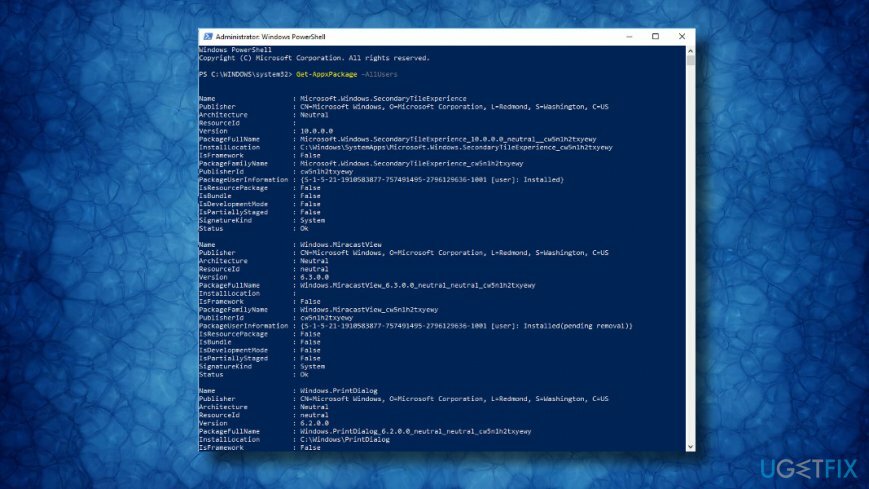
- დაჭერა შედი ამის შემდეგ.
- იპოვნეთ Microsoft. WindowsCamera ჩანაწერი და აირჩიეთ PackageFullName კამერის აპლიკაციიდან.
- დააკოპირეთ მნიშვნელობა PackageFullName გამოყენებით Ctrl + C ცხელი კლავიატურა.
- კამერის აპის დეინსტალაციისთვის, აკრიფეთ Remove-AppxPackage PackageFullName ბრძანება.
ᲨᲔᲜᲘᲨᲕᲜᲐ: PackageFullName უნდა შეიცვალოს კამერის აპის PackageFullName მნიშვნელობით, რომელიც ადრე დააკოპირეთ. - ბოლოს დახურეთ PowerShell.
- გადადით Windows Store-ში და ჩამოტვირთეთ Windows Camera აპის უახლესი ვერსია.
შეაკეთეთ თქვენი შეცდომები ავტომატურად
ugetfix.com გუნდი ცდილობს გააკეთოს ყველაფერი, რათა დაეხმაროს მომხმარებლებს იპოვონ საუკეთესო გადაწყვეტილებები მათი შეცდომების აღმოსაფხვრელად. თუ არ გსურთ ხელით შეკეთების ტექნიკასთან ბრძოლა, გთხოვთ, გამოიყენოთ ავტომატური პროგრამული უზრუნველყოფა. ყველა რეკომენდებული პროდუქტი გამოცდილი და დამტკიცებულია ჩვენი პროფესიონალების მიერ. ინსტრუმენტები, რომლებიც შეგიძლიათ გამოიყენოთ თქვენი შეცდომის გამოსასწორებლად, ჩამოთვლილია ქვემოთ:
შეთავაზება
გააკეთე ახლავე!
ჩამოტვირთეთ Fixბედნიერება
გარანტია
გააკეთე ახლავე!
ჩამოტვირთეთ Fixბედნიერება
გარანტია
თუ ვერ გამოასწორეთ თქვენი შეცდომა Reimage-ის გამოყენებით, დაუკავშირდით ჩვენს მხარდაჭერის ჯგუფს დახმარებისთვის. გთხოვთ, შეგვატყობინოთ ყველა დეტალი, რომელიც, თქვენი აზრით, უნდა ვიცოდეთ თქვენი პრობლემის შესახებ.
ეს დაპატენტებული სარემონტო პროცესი იყენებს 25 მილიონი კომპონენტის მონაცემთა ბაზას, რომელსაც შეუძლია შეცვალოს ნებისმიერი დაზიანებული ან დაკარგული ფაილი მომხმარებლის კომპიუტერში.
დაზიანებული სისტემის შესაკეთებლად, თქვენ უნდა შეიძინოთ ლიცენზირებული ვერსია Reimage მავნე პროგრამების მოცილების ინსტრუმენტი.

VPN გადამწყვეტია, როდესაც საქმე ეხება მომხმარებლის კონფიდენციალურობა. ონლაინ ტრეკერები, როგორიცაა ქუქიები, შეიძლება გამოყენებულ იქნას არა მხოლოდ სოციალური მედიის პლატფორმებისა და სხვა ვებსაიტების მიერ, არამედ თქვენი ინტერნეტ სერვისის პროვაიდერისა და მთავრობის მიერ. მაშინაც კი, თუ თქვენ იყენებთ ყველაზე უსაფრთხო პარამეტრებს თქვენი ვებ ბრაუზერის საშუალებით, თქვენ მაინც შეგიძლიათ თვალყური ადევნოთ ინტერნეტთან დაკავშირებული აპების საშუალებით. გარდა ამისა, კონფიდენციალურობაზე ორიენტირებული ბრაუზერები, როგორიცაა Tor არის, არ არის ოპტიმალური არჩევანი კავშირის შემცირებული სიჩქარის გამო. საუკეთესო გამოსავალი თქვენი საბოლოო კონფიდენციალურობისთვის არის პირადი ინტერნეტი - იყავით ანონიმური და უსაფრთხო ონლაინ.
მონაცემთა აღდგენის პროგრამა არის ერთ-ერთი ვარიანტი, რომელიც დაგეხმარებათ თქვენი ფაილების აღდგენა. ფაილის წაშლის შემდეგ, ის არ ქრება ჰაერში - ის რჩება თქვენს სისტემაში მანამ, სანამ მასზე ახალი მონაცემები არ არის დაწერილი. მონაცემთა აღდგენის პრო არის აღდგენის პროგრამა, რომელიც ეძებს თქვენს მყარ დისკზე წაშლილი ფაილების სამუშაო ასლებს. ხელსაწყოს გამოყენებით, შეგიძლიათ თავიდან აიცილოთ ღირებული დოკუმენტების, სასკოლო სამუშაოების, პირადი სურათების და სხვა მნიშვნელოვანი ფაილების დაკარგვა.